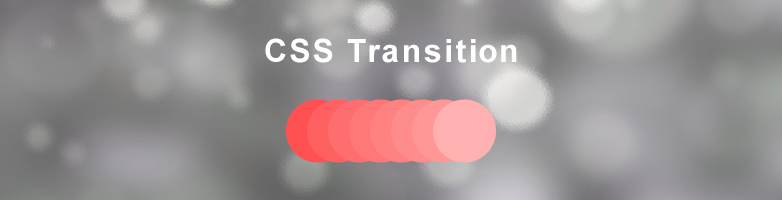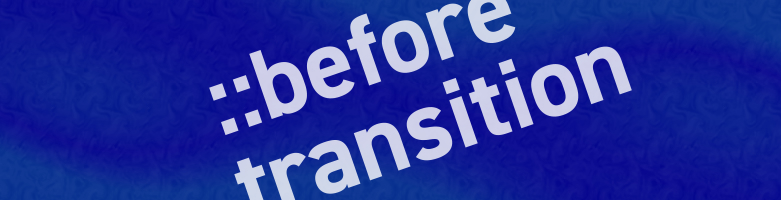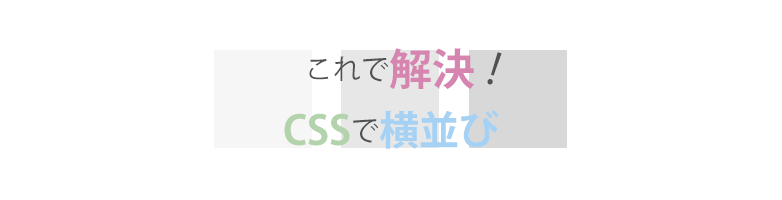2017.08.17
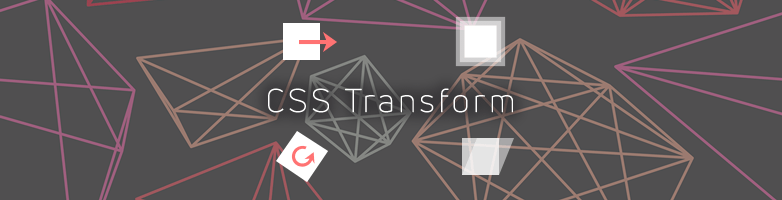
CSSで要素を変形!CSS Transformの基本をおさらいしよう~rotate、skew編~
こんにちは。三浦です。
今回も前回に引き続きCSS Transformについて紹介させて頂きます。
CSS Transformは以前紹介したCSS Transitionと組み合わせることで簡単にCSSのアニメーションを実現することができます。
↓CSS Transitionについてはこちらをご覧ください。
CSS Transformとは
CSS TransformとはCSS3で新たに追加されたプロパティで、設定された要素を変形させることができます。
変形させる内容については移動、拡大縮小、歪み、回転があります。今回は回転、歪みを実現する二つの関数を紹介していきます。
↓前回の記事はこちら
注意:ベンダープレフィックスが必要です
その前に大事なお話です。CSS Transformを記述する際にはIE9、androidなどのブラウザに対応させるためにベンダープレフィックスの記述が必要です。
下記の様に記述しましょう。
-webkit-transform : rotate(10deg) ; -ms-transform : rotate(10deg) ; transform : rotate(10deg) ;
回転(rotate)
指定した要素を回転させるTransformプロパティの関数になります。
回転させる角度はdegという単位で指定します。degはdegree(ディグリー)の略で円周360度を表す数値になります。
degをマイナスで指定すると逆回転になります。
2D回転
X軸…横の回転
transform: rotateX(45px);
Y軸…縦の回転
transform: rotateY(45px);
ショートハンドラ
X、Y軸の回転
transform: rotate(45px, 45px);
実際に見てみましょう。
- RESULT
- HTML
- CSS
-
X軸の回転
カーソルをここに!
Y軸の回転
カーソルをここに!
X、Y軸の回転
カーソルをここに!
逆回転
カーソルをここに!
コピー<div id="sample01"> <p>X軸の回転</p> <p class="btn01">カーソルをここに!</p> <p>Y軸の回転</p> <p class="btn02">カーソルをここに!</p> <p>X、Y軸の回転</p> <p class="btn03">カーソルをここに!</p> <p>逆回転</p> <p class="btn04">カーソルをここに!</p>コピー#sample01 .btn01{ background-color: #000066; border:1px solid #999999; border-radius: 2px; color: #fff; display: block; font-size: 14px; padding: 14px; text-align: center; text-decoration: none; width: 160px; cursor: pointer; margin-bottom:30px; transition: 0.6s ease-in-out; -o-transition: 0.6s ease-in-out; -moz-transition: 0.6s ease-in-out; -webkit-transition: 0.6s ease-in-out; } #sample01 .btn01:hover{ -webkit-transform: rotateX(360deg); -ms-transform: rotateX(360deg); transform: rotateX(360deg); } #sample01 .btn02{ background-color: #000066; border:1px solid #999999; border-radius: 2px; color: #fff; display: block; font-size: 14px; padding: 14px; text-align: center; text-decoration: none; width: 160px; cursor: pointer; margin-bottom:30px; transition: 0.6s ease-in-out; -o-transition: 0.6s ease-in-out; -moz-transition: 0.6s ease-in-out; -webkit-transition: 0.6s ease-in-out; } #sample01 .btn02:hover{ -webkit-transform: rotateY(360deg); -ms-transform: rotateY(360deg); transform: rotateY(360deg); } #sample01 .btn03{ background-color: #000066; border:1px solid #999999; border-radius: 2px; color: #fff; display: block; font-size: 14px; padding: 14px; text-align: center; text-decoration: none; width: 160px; cursor: pointer; margin-bottom:30px; transition: 0.6s ease-in-out; -o-transition: 0.6s ease-in-out; -moz-transition: 0.6s ease-in-out; -webkit-transition: 0.6s ease-in-out; } #sample01 .btn03:hover{ -webkit-transform: rotate(360deg); -ms-transform: rotate(360deg); transform: rotate(360deg); } #sample01 .btn04{ background-color: #000066; border:1px solid #999999; border-radius: 2px; color: #fff; display: block; font-size: 14px; padding: 14px; text-align: center; text-decoration: none; width: 160px; cursor: pointer; margin-bottom:30px; transition: 0.6s ease-in-out; -o-transition: 0.6s ease-in-out; -moz-transition: 0.6s ease-in-out; -webkit-transition: 0.6s ease-in-out; } #sample01 .btn04:hover{ -webkit-transform: rotate(-360deg); -ms-transform: rotate(-360deg); transform: rotate(-360deg); }コピー
歪み(skew)
指定した要素を歪ませるTransformプロパティの関数になります。
傾斜させる角度はrotateと同じくdegという単位で指定します。
そして同じくdegをマイナスで指定すると逆回転になります。
2D歪み
X軸…横の歪み
transform:skewX(45deg);
Y軸…縦の歪み
transform:skewY(45deg);
ショートハンドラ
X、Y軸の歪み
transform:skew(45px, 45px);
実際に見てみましょう。
- RESULT
- HTML
- CSS
-
X軸の歪み
カーソルをここに!
Y軸の歪み
カーソルをここに!
X、Y軸の歪み
カーソルをここに!
コピー<div id="sample02"> <p>X軸の歪み</p> <p class="btn01">カーソルをここに!</p> <p>Y軸の歪み</p> <p class="btn02">カーソルをここに!</p> <p>X、Y軸の歪み</p> <p class="btn03">カーソルをここに!</p>コピー#sample02 .btn01{ background-color: #000066; border:1px solid #999999; border-radius: 2px; color: #fff; display: block; font-size: 14px; padding: 14px; text-align: center; text-decoration: none; width: 160px; cursor: pointer; margin-bottom:30px; transition: 0.6s ease-in-out; -o-transition: 0.6s ease-in-out; -moz-transition: 0.6s ease-in-out; -webkit-transition: 0.6s ease-in-out; } #sample02 .btn01:hover{ -ms-transform:skewX(45deg); -webkit-transform:skewX(45deg); transform:skewx(45deg); } #sample02 .btn02{ background-color: #000066; border:1px solid #999999; border-radius: 2px; color: #fff; display: block; font-size: 14px; padding: 14px; text-align: center; text-decoration: none; width: 160px; cursor: pointer; margin-bottom:30px; transition: 0.6s ease-in-out; -o-transition: 0.6s ease-in-out; -moz-transition: 0.6s ease-in-out; -webkit-transition: 0.6s ease-in-out; } #sample02 .btn02:hover{ -ms-transform:skewY(45deg); -webkit-transform:skewY(45deg); transform:skewY(45deg); } #sample02 .btn03{ background-color: #000066; border:1px solid #999999; border-radius: 2px; color: #fff; display: block; font-size: 14px; padding: 14px; text-align: center; text-decoration: none; width: 160px; cursor: pointer; margin-bottom:30px; transition: 0.6s ease-in-out; -o-transition: 0.6s ease-in-out; -moz-transition: 0.6s ease-in-out; -webkit-transition: 0.6s ease-in-out; } #sample02 .btn03:hover{ -ms-transform:skew(45deg,45deg); -webkit-transform:skew(45deg,45deg); transform:skew(45deg,45deg); }コピー
まとめ
rotate、skewを利用することでCSS3ならではの手が込んだアニメーションが実装できます。
マウスオーバー以外でもjavascriptと組み合わせるなどで、より高度なアニメーションを作成することも可能です。
CSS Transformを駆使してあなたのWebサイトをリッチにしましょう。